Aanmelden als contactpersoon
Elke praktijk die GLI aanbiedt, wijst een contactpersoon voor de GLI aan. U kunt als contactpersoon ook meerdere praktijken aanmelden. De contactpersoon kan GLI-behandelaren toegang geven tot het GLI-register. Hiervoor moet de contactpersoon zich eerst aanmelden bij het GLI-register als vertegenwoordiger van de praktijk. Onderaan deze pagina leest u hoe u zich stap voor stap aanmeld als contactpersoon.
Een GLI-contactpersoon die geen GLI-behandelaar is, kan alleen GLI-behandelaars voor de praktijk verifiëren en uitnodigen. Deze persoon heeft geen toegang tot de gegevens van de GLI-deelnemers en kan ook geen persoonsgegevens of meetgegevens van de deelnemers invoeren. Wilt u zich aanmelden als contactpersoon? Door op deze link te klikken vindt u het aanmeldformulier.
Bent u de enige GLI-behandelaar en bent u tegelijk ook de contactpersoon? Meld u dan aan via het aanmeldproces voor de zelfstandige praktijk.
Aanmeldproces van de contactpersoon
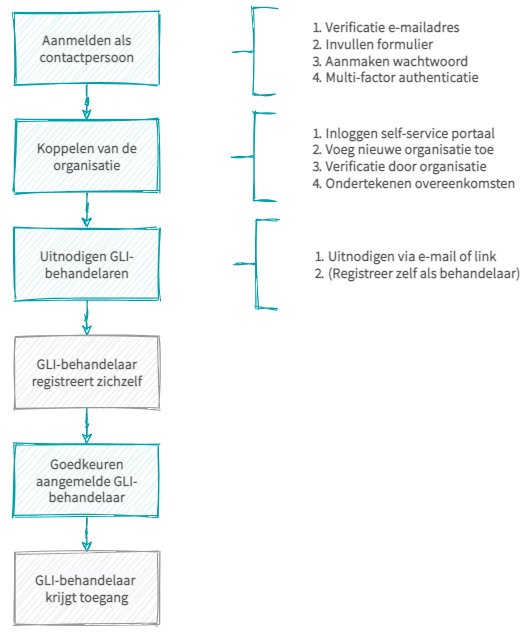
Stap voor stap aanmeldproces
- Open het aanmeldformulier: https://signup.mrdm.eu/gli/register.
- Voer het e-mailadres in en klik op Bevestigen.
- Bestaat het e-mailadres al als MRDM-account, log dan in.
- Bestaat het e-mailadres nog niet als account? Dan ontvangt u eerst een bevestigingsmail. Klik hiervoor op Verzend e-mail.
- Klik op de link Ga door met het registratieproces in de bevestigingsmail.
- Kies de optie Contactpersoon bij Type aanmelding.
- Vul de contactinformatie in.
- Vervolgens moet u een wachtwoord kiezen.
- Bevestig de informatie door de checkbox aan te vinken en klik op Verzend aanmelding.
Tijdens het aanmeldproces moet u een wachtwoord kiezen. Uw wachtwoord moet aan het volgende voldoen:
- Ten minste 8 karakters.
- Ten minste 3 van de volgende typen:
- Kleine letters (a-z)
- Hoofdletters (A-Z)
- Cijfers (0-9)
- Speciale karakters (zoals
&,!,$,%en#)
Voor toegang tot de MRDM applicaties zijn alleen uw gebruikersnaam en wachtwoord niet voldoende. U heeft hier ook uw mobiele telefoon bij nodig. Dit noemen we multifactorauthenticatie (MFA). Uw identiteit wordt 2 keer gecontroleerd. De eerste keer via uw wachtwoord en de tweede keer via een persoonlijk apparaat, zoals uw mobiele telefoon.
Dit gaat bijvoorbeeld via een authenticatieapp, zoals:
- Google Authenticator (Google Play / App Store)
- Microsoft Authenticator (Google Play / App Store)
- Authy (Google Play / App Store)
QR-code scannen
Bij het instellen van MFA wordt u gevraagd om een QR-code te scannen met uw authenticatieapp.
- Open de authenticatieapp op uw telefoon.
- Scan de QR-code met de authenticatieapp.
- Vul de 6-cijferige code in die u ziet op uw mobiele telefoon.
Heeft u deze stappen doorlopen? Dan ontvangt u een herstelcode waarmee u kunt inloggen als u uw telefoon kwijt bent. Bewaar deze code dus goed.
Sms gebruiken
Lukt het u niet om de QR-code te scannen? Dan kunt u ook gebruikmaken van sms als tweede factor. Klik hiervoor op de link ‘Probeer een andere methode’.
Ga naar de pagina Inloggen & authenticatie voor meer informatie.
- Log in op het Self-service portaal.
- Klik op Koppel nieuwe organisatie.
- Voer de AGB-code in van de onderneming uit het AGB-register. Het is niet mogelijk een vestiging aan te melden.
- Controleer de opgehaalde data uit het AGB-register en selecteer de gewenste opties voor de organisatie (naam en het adres) via de dropdownmenu’s.
- Klopt de data niet? Dien dan een wijzigingsverzoek in bij het Vektis AGB-register en en start het koppelproces nadat de wijzigingen zijn doorgevoerd.
- Belangrijk: MRDM gebruikt de details uit het AGB-register voor het opstellen van de overeenkomsten. Het is niet mogelijk om deze later te wijzigen. Controleer de data dus goed.
- Selecteer het e-mailadres van de organisatie via het dropdownmenu.
- Bij de controlestap ontvangt het gekozen e-mailadres een bevestigingsverzoek. Zorg er dus voor dat u toegang heeft tot dit e-mailadres of geef instructies aan de persoon binnen de organisatie die toegang heeft tot deze inbox.
- Staat er geen of een onjuist e-mailadres? Dien dan eerst een wijzigingsverzoek in voor het Vektis AGB-register.
- Deze controlestap is niet nodig (automatische verificatie) als in het aanmeldproces hetzelfde e-mailadres wordt gebruikt als in het AGB-register. In dat geval is er namelijk al toegang tot de inbox van de organisatie en is een extra controle niet nodig.
- Selecteer het electronisch patientendossier (EPD) dat gebruikt wordt in de organisatie.
- Op de website van het RIVM vindt u meer informatie over het aansluiten van EPD’s op het GLI-register.
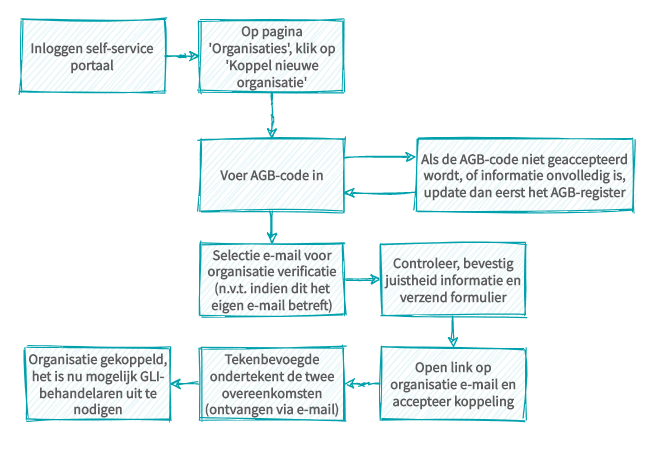
De organisatie ontvangt een e-mail om u te bevestigen als contactpersoon van de organisatie. Is uw e-mailadres hetzelfde als die van de organisatie in het AGB-register? Dan wordt deze stap overgeslagen.
Heeft u het formulier verzonden? Dan ontvangt het gekozen e-mailadres een verificatieverzoek. Hierin staan de ingevoerde contactinformatie (naam, e-mailadres en telefoonnummer) van de contactpersoon en de gegevens over de organisatie (naam en AGB-code).
De organisatie moet het verzoek accepteren. Daarna kunt u verder met het koppelen van de organisatie. U of iemand binnen de organisatie moet hiervoor op Accepteren klikken in de e-mail met het bevestigingsverzoek. U ontvangt een e-mail als dit is gebeurd. Tegelijk ontvangt u ook de opdracht- en verwerkersovereenkomst met MRDM in een aparte e-mail.
*De emailinformatie van de organisatie moet openbaar beschikbaar zijn in het Vektis register om de aanmelding te voltooien.
Om gebruik te maken van het register moet u de deelnameovereenkomst en verwerkersovereenkomst ondertekenen. Dit doet u digitaal via DocuSign. De overeenkomsten mogen alleen getekend worden door een tekenbevoegde persoon binnen uw organisatie. Bent u niet tekenbevoegd? Stuur de overeenkomsten dan via DocuSign door naar de tekenbevoegde persoon van de organisatie. Dit is bijvoorbeeld een bestuurslid of iemand van de directie. Lees hier meer over de Overeenkomsten.
Het proces van ondertekenen van de overeenkomsten verloopt als volgt:
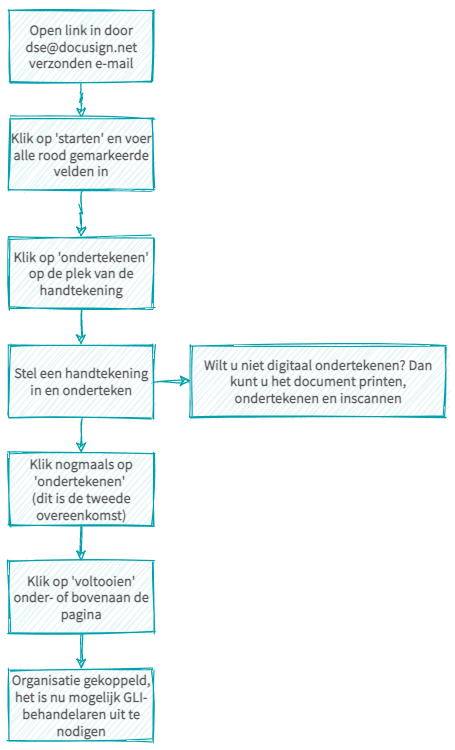
- Log in op het Self-service portaal.
- Selecteer de organisatie waarvoor u een nieuwe gebruiker wilt uitnodigen.
- Klik op Gebruiker uitnodigen.
- U kunt gebruikers uitnodigen via een automatische e-mail of door zelf een link te sturen. Bijvoorbeeld via chat of sms.
- Een gebruiker kan het aanmeldformulier openen door op de uitnodigingslink te klikken.
Belangrijk: deze uitnodigingslink is specifiek voor uw organisatie, deel de link niet met anderen.
Ontvangt u een aanmelding van een gebruiker? Dan moet u deze aanmelding eerst bevestigen of weigeren. Na bevestiging heeft een gebruiker pas toegang.
Aanmelding van iemand buiten de organisatie
Heeft iemand van buiten uw organisatie aanmeldlink ontvangen? Dan heeft deze persoon niet zomaar toegang tot uw registratie zonder uw toestemming. Weiger het aanmeldverzoek en neem contact op met de MRDM Servicedesk. MRDM blokkeert de huidige registratielink en stuurt u een nieuwe.
- Meldt een nieuwe gebruiker zich aan voor de organisatie? Dan ontvangt u als contactpersoon een e-mail.
- Log in op het Self-service portaal.
- Selecteer uw organisatie waar de gebruiker zich heeft aangemeld.
- Klik op de knop Wijzig status bij de naam van de nieuwe gebruiker.
- Klik op Activeren om de aanmelding goed te keuren. De gebruiker krijgt dan toegang tot het register.
- Klik op Afkeuren om de aanmelding af te keuren.
- Heeft u de status gewijzigd? Dan ontvangt de gebruiker een e-mail. Hierin staat ook waar ze kunnen inloggen in het register.
Probleemoplossing
Heeft u na een enkele minuten geen e-mail ontvangen? Controleer dan uw spamfolder. Zit de mail niet in uw spam? Dan kunt u ervoor kiezen om de bevestigingsmail nogmaals te verzenden. Krijgt u meerdere bevestigingsmails tegelijk binnen? Gebruik dan de laatst verzonden e-mail.
U vindt de AGB-code op de website van Vektis. Zoek hiervoor op de naam van de organisatie. U kunt ook uw eigen AGB-code opzoeken. U ziet dan met welke organisaties u een werkrelatie heeft. De organisatie waarvoor u de GLI aanbiedt staat hier ook tussen.
Staat er geen e-mailadres in het AGB-register? Dien dan eerst een wijzigingsverzoek in bij Vektis. Ga pas verder met uw aanmelding nadat de wijziging is doorgevoerd.
Dien dan eerst een wijzigingsverzoek in bij Vektis. Ga pas verder met uw aanmelding nadat de wijziging is doorgevoerd.
Dit is belangrijk omdat gegevens uit het AGB-register nodig zijn bij het opstellen van de overeenkomsten en de accounts. Het is niet mogelijk de overeenkomsten achteraf aan te passen. Zorg er dus voor dat de informatie in het AGB-register klopt.
GLI-behandelaren van verschillende organisaties kunnen samen één deelnemer behandelen. Het is niet wenselijk dat de gegevens van één deelnemer meerdere keren ingevoerd wordt. Dit zal namelijk leiden tot dubbele deelnemer data. In dit geval adviseren wij om onderling af te spreken wie van deze GLI-behandelaren de GLI-gegevens van de deelnemer in gaat voeren.
U wijst dus één GLI-behandelaar aan die de gegevens van de GLI-deelnemers invoert namens uw behandelteam.
Vraagt u zich dan af welke organisatie verwerkingsverantwoordelijke is. De verwerkingsverantwoordelijke is verantwoordelijk voor de verwerking van de persoonsgegevens van de deelnemers. De contactpersoon voor deze organisatie start het aanmeldproces en sluit de overeenkomsten af (lees hier meer over de overeenkomsten: Overeenkomsten – MRDM Support). Vervolgens krijgt u toegang tot het GLI-register en registreert u de gegevens van de deelnemers onder deze organisatie.
Als u werkzaam bent bij meerdere praktijken kunt u zich voor meerdere praktijken aanmelden. Let op: voor het aanmelden bij meerdere praktijken dient u een ander emailadres te gebruiken dan bij uw eerste aanmelding.
Als u zich als behandelaar aanmeldt, dient u de persoonlijke AGB code te gebruiken van desbetreffende organisatie.
Bent u de enige GLI-behandelaar en bent u tegelijk ook de contactpersoon voor de praktijk? Meld u dan aan via het aanmeldproces voor de zelfstandige praktijk. Bent u niet de enige GLI-behandelaar en/of contactpersoon?
Doorloop dan het ‘contactpersoon aanmeldproces’ om u als contactpersoon aan te melden of het ‘behandelaar aanmeldproces’ om u als behandelaar aan te melden.